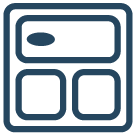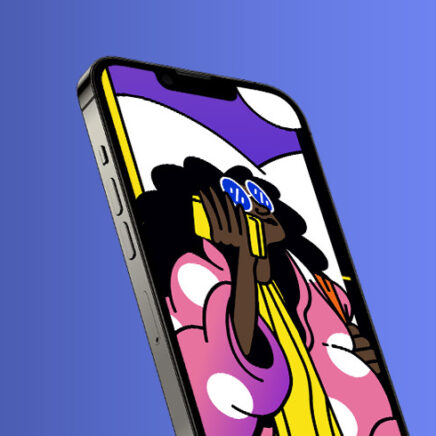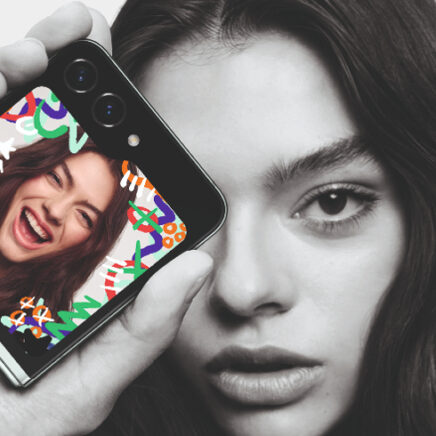3 conseils pour personnaliser l’écran d’accueil de votre smartphone
- 3mn

Tous les chemins sur votre téléphone mènent à son écran d’accueil, ou plutôt ses écrans d’accueil. Pour accéder plus rapidement à vos applis et fonctionnalités essentielles, découvrez nos conseils et bonnes idées pour personnaliser votre écran d’accueil, véritable carrefour de votre vie numérique.
Étape 1 : Choisir un fond d’écran sobre pour y voir clair
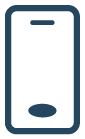 Rien ne sert de trier vos applications si elles sont disposées sur un fond bariolé où elles deviennent difficiles à distinguer. Pour votre fond d’écran, privilégiez des couleurs unies, sur lesquelles vos applications se détachent bien. Comment le personnaliser ?
Rien ne sert de trier vos applications si elles sont disposées sur un fond bariolé où elles deviennent difficiles à distinguer. Pour votre fond d’écran, privilégiez des couleurs unies, sur lesquelles vos applications se détachent bien. Comment le personnaliser ?
Sur Android
Pour changer votre fond d’écran d’accueil, rendez-vous dans :
- Paramètres
- Écran d’accueil et fond d’écran
- Fonds d’écran
- Sélectionnez celui qui vous convient.
Faites alors votre choix parmi une sélection proposée par Android, ou dans votre galerie photo.
Sur iOS
- Pour changer votre fond d’écran d’accueil, direction :
App Réglage - Choisissez Fond d’écran
- Touchez Ajouter un nouveau fond d’écran
- Sélectionnez Photos, Personnes ou Mélange de photos pour choisir l’une de vos photos enregistrées, ou choisissez un fond d’écran dans l’une des catégories proposées (Météo et astronomie, Emoji, Collections, etc.)
Vous avez installé la mise à jour iOS 16 ? D’une simple pression prolongée sur votre écran d’accueil / de verrouillage, vous accédez au menu de changement de fonds d’écran. Vous pouvez ainsi en changer aussi souvent que vous le souhaitez.
👉 À lire aussi : Faire le tri dans son smartphone, le grand ménage 2023 !

Étape 2 : Vie pro, vie perso : bien ranger pour faire la part des choses
Vous utilisez votre téléphone à la fois pour votre vie perso, et votre vie professionnelle ou scolaire ? Pour favoriser votre déconnexion lorsque vous en avez envie… Et votre concentration lorsque vous en avez besoin, vous pouvez regrouper les applications dédiées à un usage professionnel ou scolaire sur des pages différentes de votre écran d’accueil.
Ainsi, vous n’êtes pas déconcentré par les notifications d’autres applications quand vous travaillez. Et pendant votre temps de repos, vous n’avez pas la tentation de rouvrir celles liées à votre activité.
En bonus sur iOS
Si vous avez fait la mise à jour iOS 16, votre iPhone vous suggère des fonds d’écran verrouillés et d’accueil associés à vos modes de concentration. Par exemple, un écran affichant de nombreuses données (mails, calendrier, liste, etc.) lorsque vous êtes en mode Travail, ou un écran épuré avec une simple photo lorsque vous utilisez le mode Temps pour soi.
Étape 3 : Rendre unique votre écran d’accueil grâce aux widgets
Les widgets sont des extensions de vos applications, qui proposent une mise en forme intuitive des principales fonctionnalités ou informations. Calendrier, musique, contacts, news… Vous gardez vos informations principales à portée de main sur votre écran d’accueil, accessibles en un seul clic.
Personnaliser votre écran d’accueil et de verrouillage sur iOS
Depuis l’écran d’accueil, touchez de manière prolongée une zone vide jusqu’à ce que vos applications s’animent.
- Touchez le bouton en haut à gauche, la liste de vos widgets disponibles s’affiche.
- Sélectionner un widget puis toucher Ajouter le widget
Depuis la mise à jour iOS 16, les possibilités de personnalisation de l’écran d’accueil sont décuplées. Apple propose de nombreux widgets natifs (Calendrier, météo, etc.), et les développeurs sont venus étoffer l’offre. L’appli Widgetsmith permet d’aller encore plus loin en personnalisant vos widgets, en changeant la couleur ou en affichant une photo de votre galerie
Personnaliser votre écran d’accueil sur Android
Pour découvrir les widgets disponibles avec vos applications Android,
- Pincez l’écran d’accueil à deux doigts pour le réduire
- Cliquez sur Widgets
- Choisissez ceux qui vous intéressent. Ils s’installent automatiquement dans les espaces vides de votre écran d’accueil.
- Cliquez dessus pour jouer avec leur taille et leur disposition afin d’obtenir une mise ne forme harmonieuse.
Envie d’aller encore plus loin dans la personnalisation de vos widgets ? L’appli KWGT propose de créer vos widgets personnalisés, et de customiser le look de ceux proposés avec vos applications.

À vous de jouer pour donner du style à votre écran d’accueil tout en améliorant l’accès à vos applications favorites !